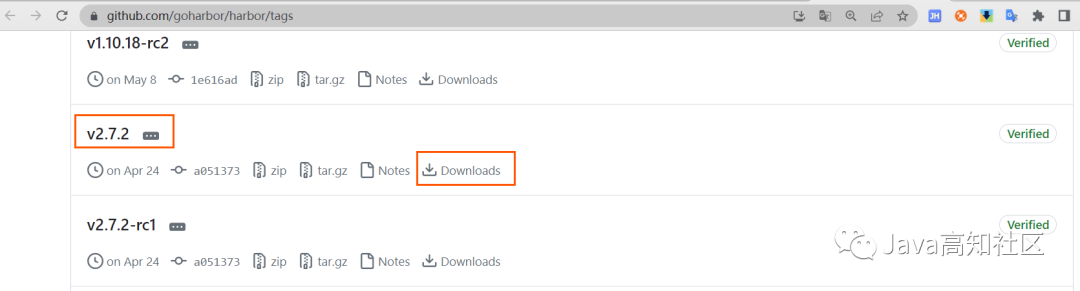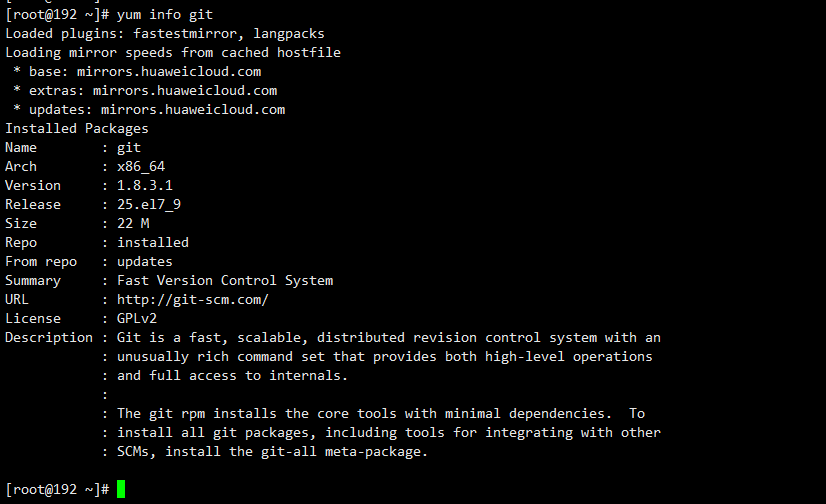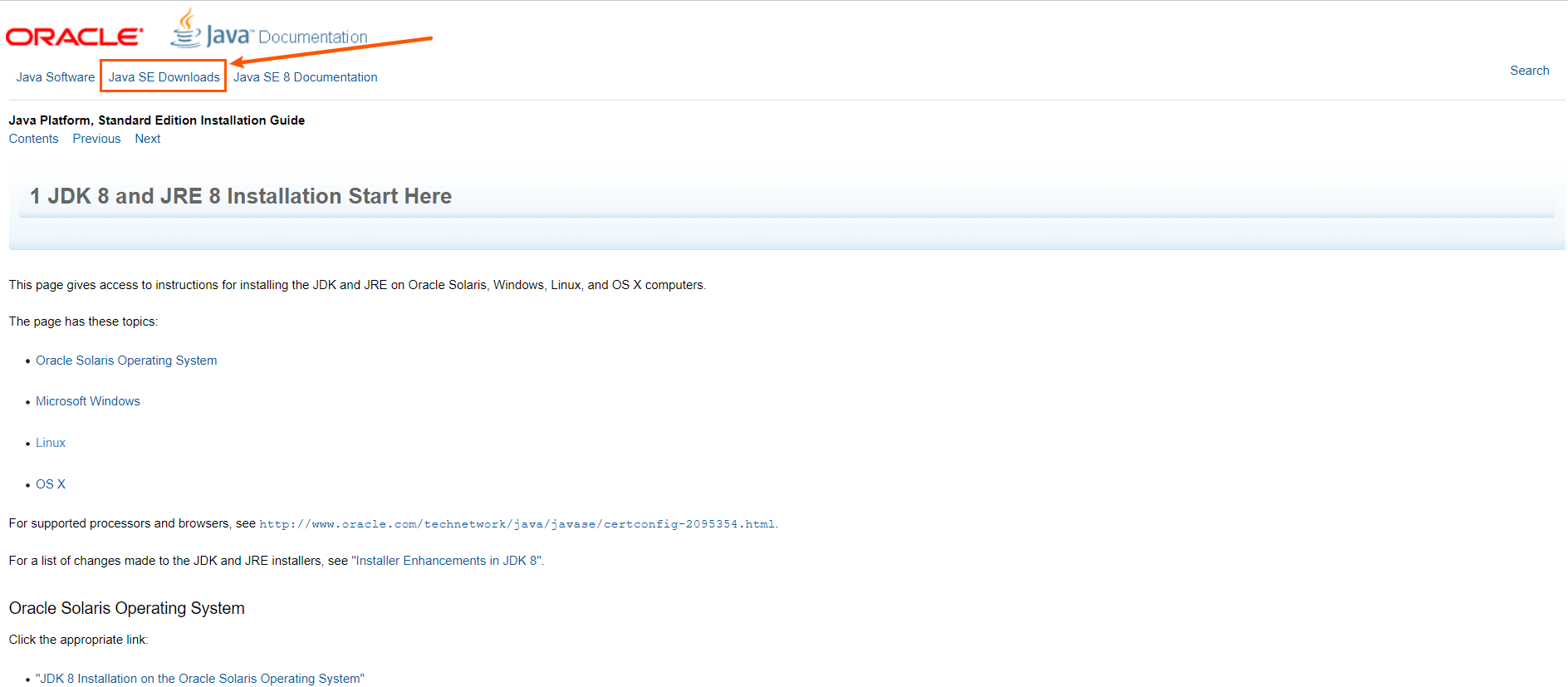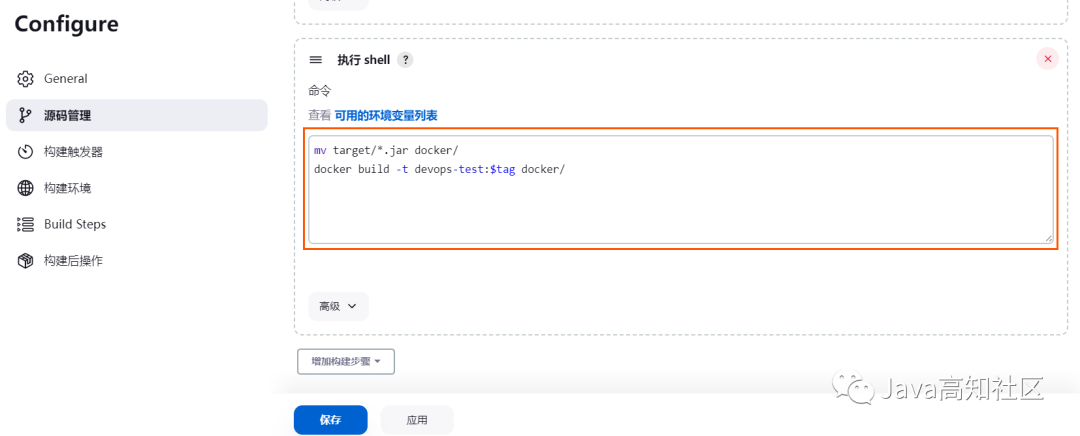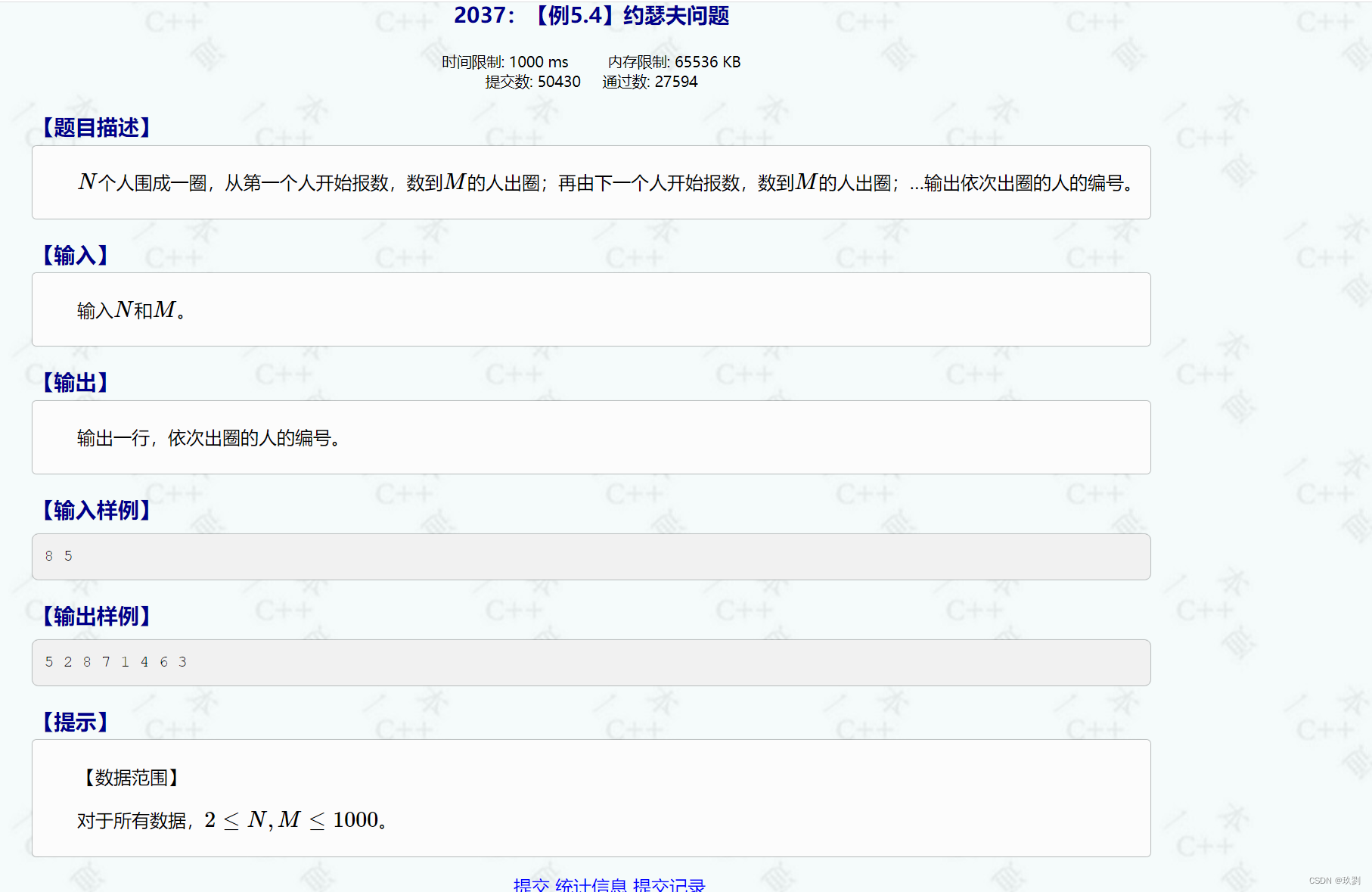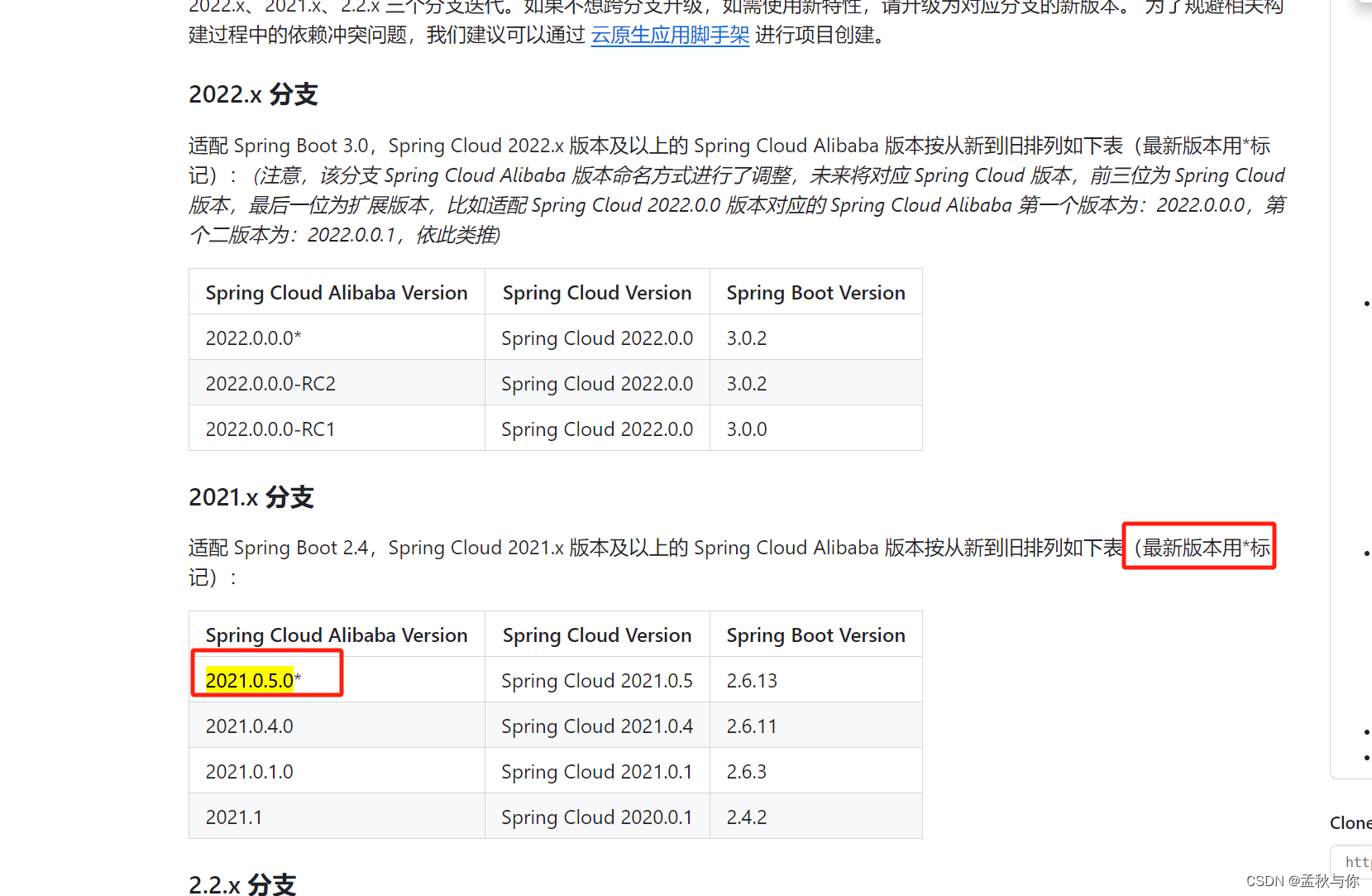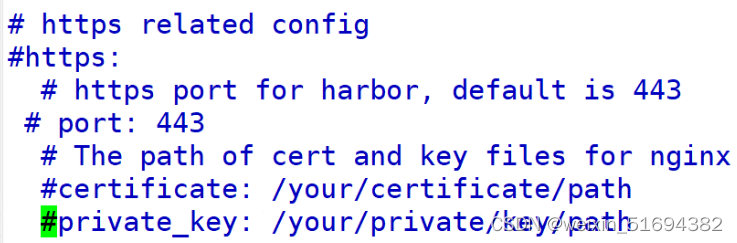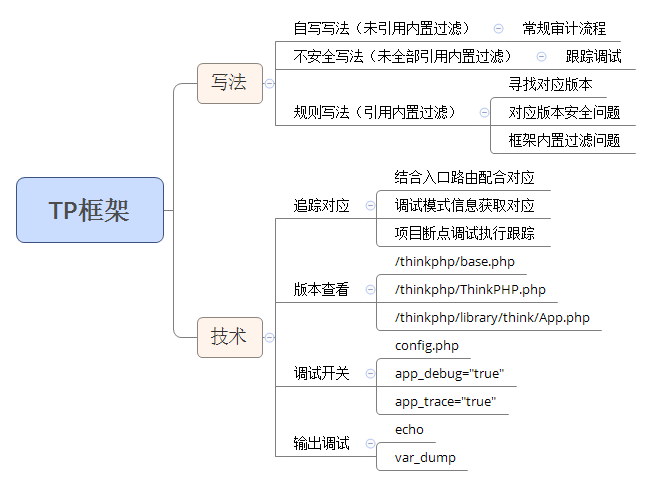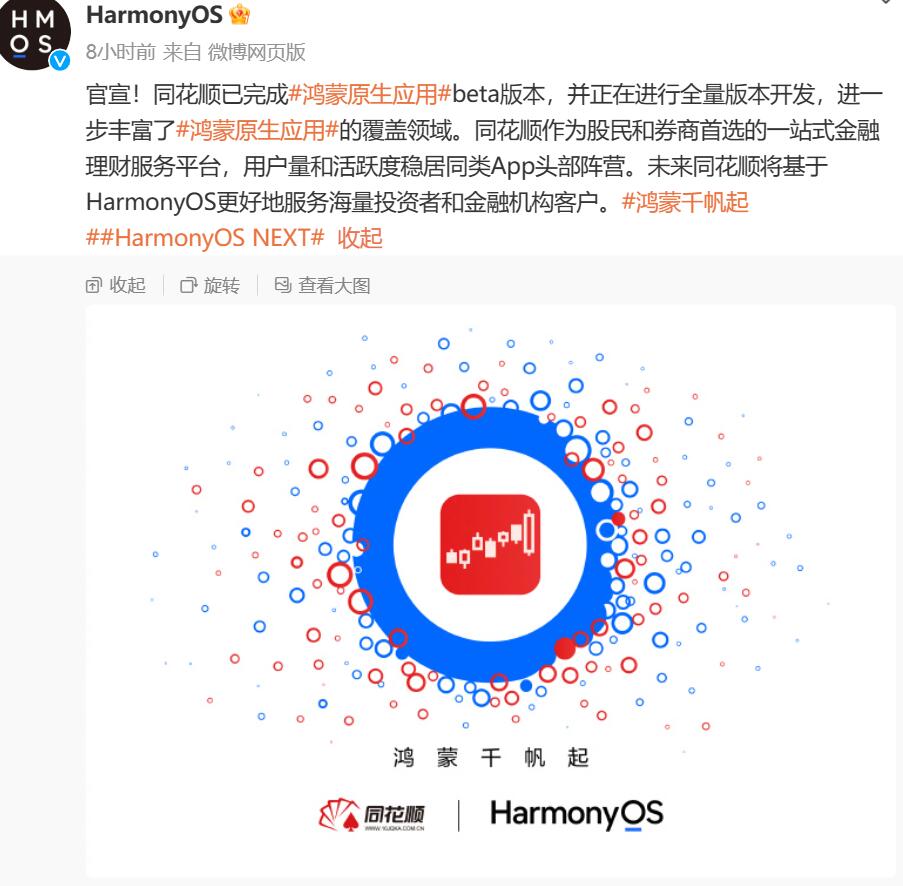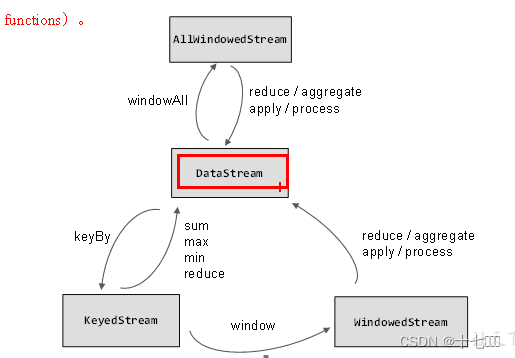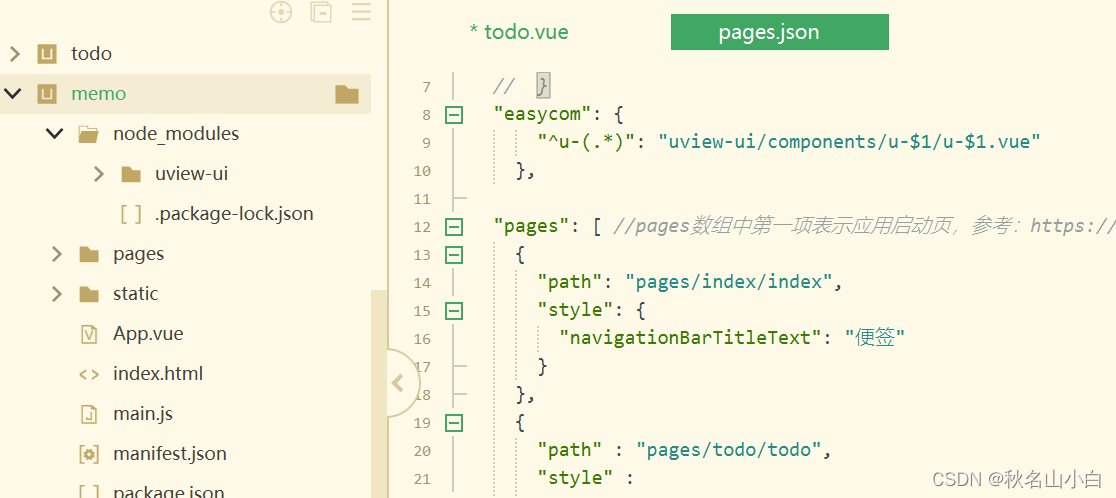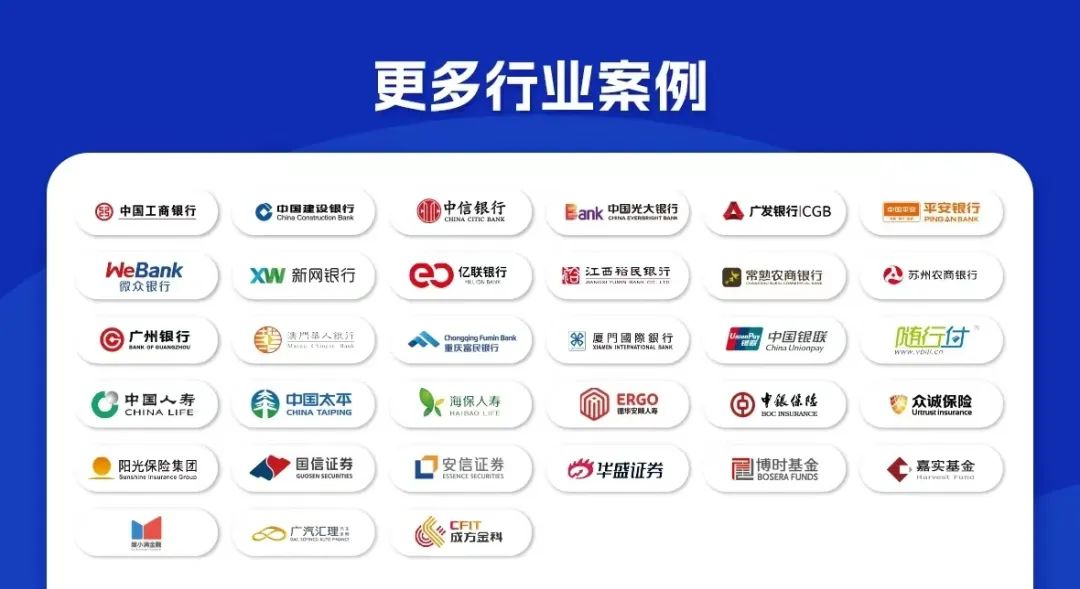博主介绍:Java领域优质创作者,博客之星城市赛道TOP20、专注于前端流行技术框架、Java后端技术领域、项目实战运维以及GIS地理信息领域。
🍅文末获取源码下载地址🍅
👇🏻 精彩专栏推荐订阅👇🏻 欢迎点赞收藏评论拍砖........
【Docker Swarm总结】《容器技术 Docker+K8S专栏》✅
【uniapp+uinicloud多用户社区博客实战项目】《完整开发文档-从零到完整项目》✅
【Springcloud Alibaba微服务分布式架构 | Spring Cloud】《系列教程-更新完毕》✅
【SpringSecurity-从入门到精通】《学习完整笔记-附(完整demo源码)》✅
【从零开始Vue项目中使用MapboxGL开发三维地图教程】《系列教程-不定时更新》✅
感兴趣的可以先收藏起来相关问题都可以给我留言咨询,希望帮助更多的人。
目录
1、准备工作
本地虚拟机安装centos7
vmstation软件:
链接:百度网盘 请输入提取码
提取码:e322
centos7软件地址:
链接:https://pan.baidu.com/s/1mDURnuCvpnYJ-wPFTnSnbA?pwd=gi9d
提取码:gi9d
必须安装docker和docker-compose!!!
2、下载Harbor
官方地址:
下载地址:
Tags · goharbor/harbor · GitHub
选择文档版本进行下载,这里我们选择v2.7.4版本
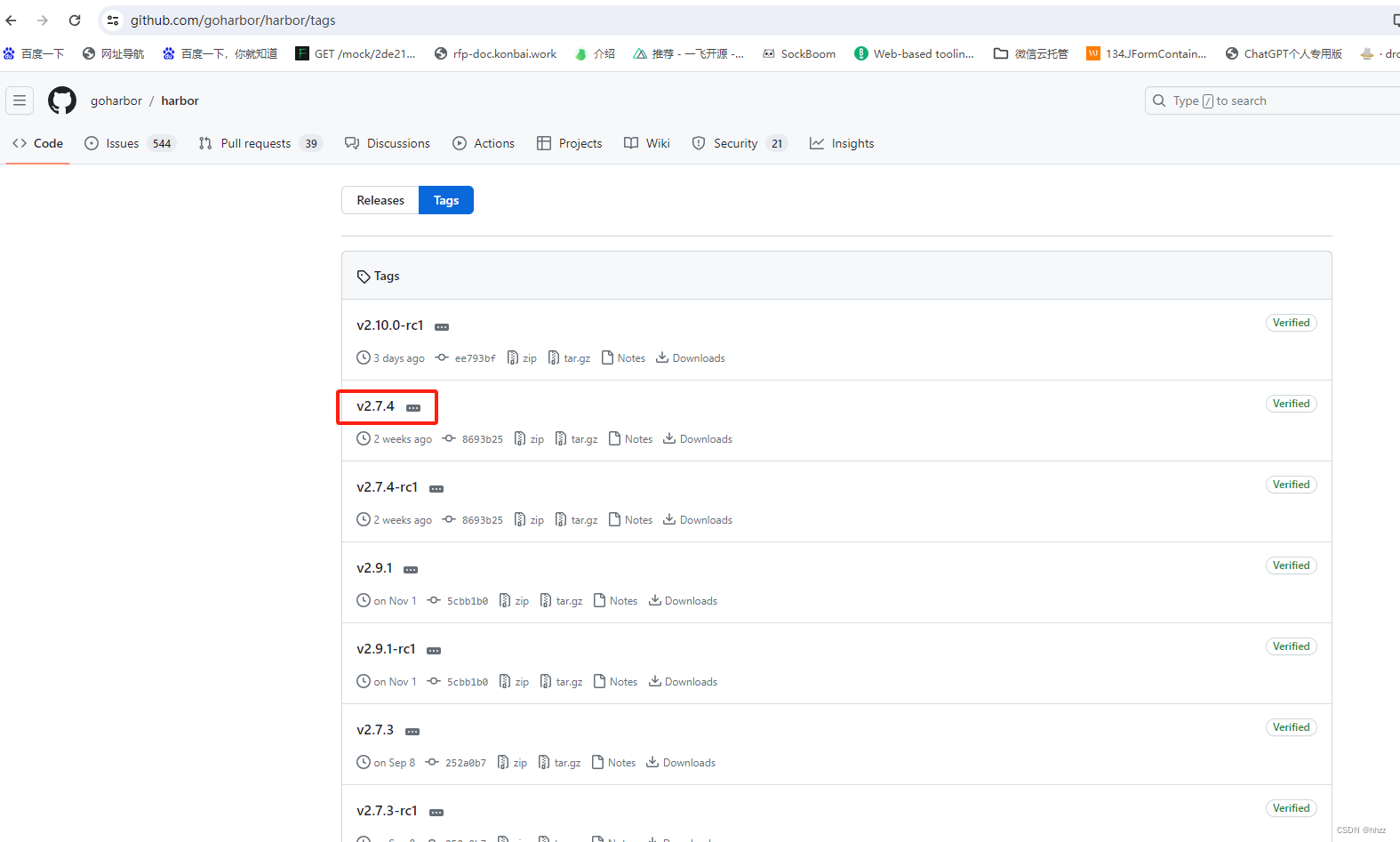
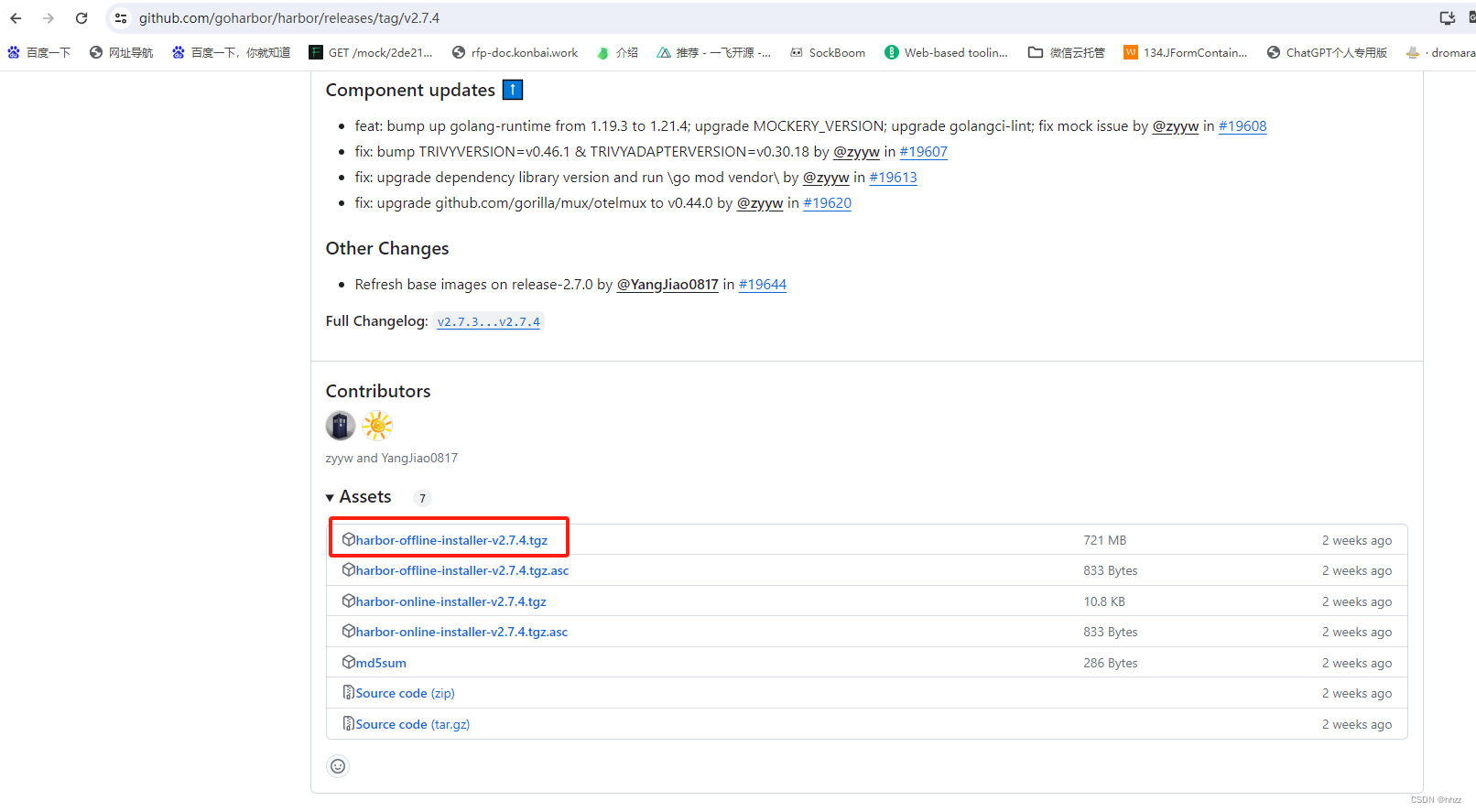
harbor其他下载地址:
链接:https://pan.baidu.com/s/1AsM4c8UXShW7p8y1OsVU7w?pwd=esl0
提取码:esl0
3、上传到服务器并解压
本地机子信息如下:

上传压缩包到服务器后,解压到/usr/local目录下,执行以下解压命令
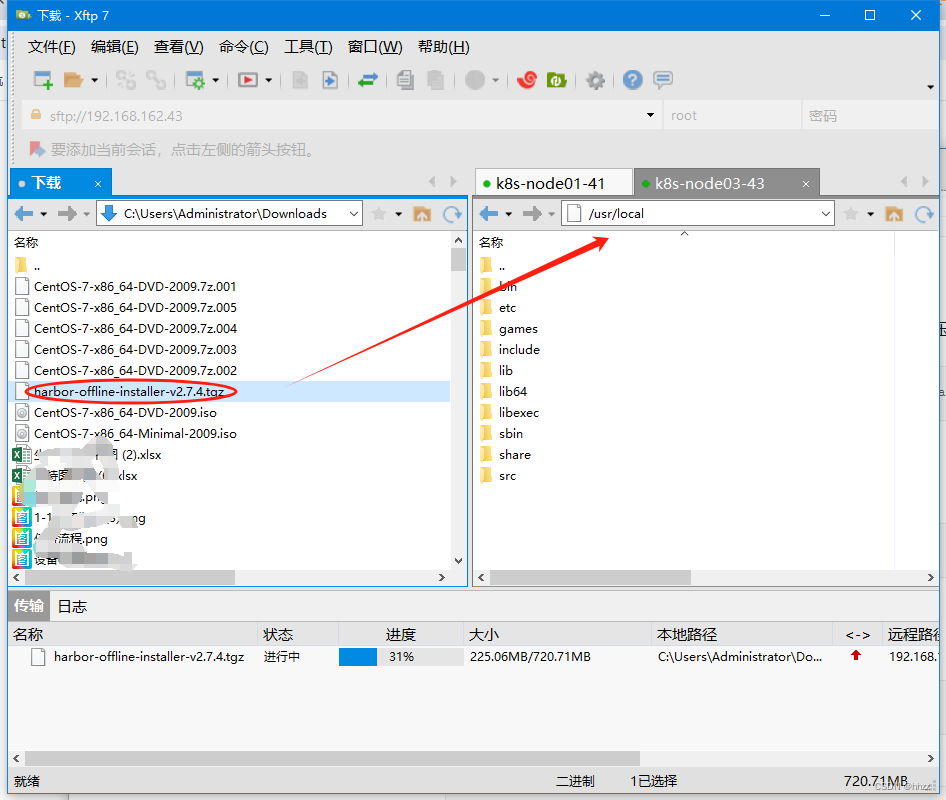
进入cd /usr/local目录下
cd /usr/local解压
tar -zxvf harbor-offline-installer-v2.7.4.tgz -C /usr/local
进入harbor目录下
cd /usr/local/harbor/复制一份配置文件
cp harbor.yml.tmpl harbor.yml修改harbor.yml配置
vi harbor.yml需求修改两个地方:
1)hostname值改成主机的ip。2)证书没配置,https模块注释掉。
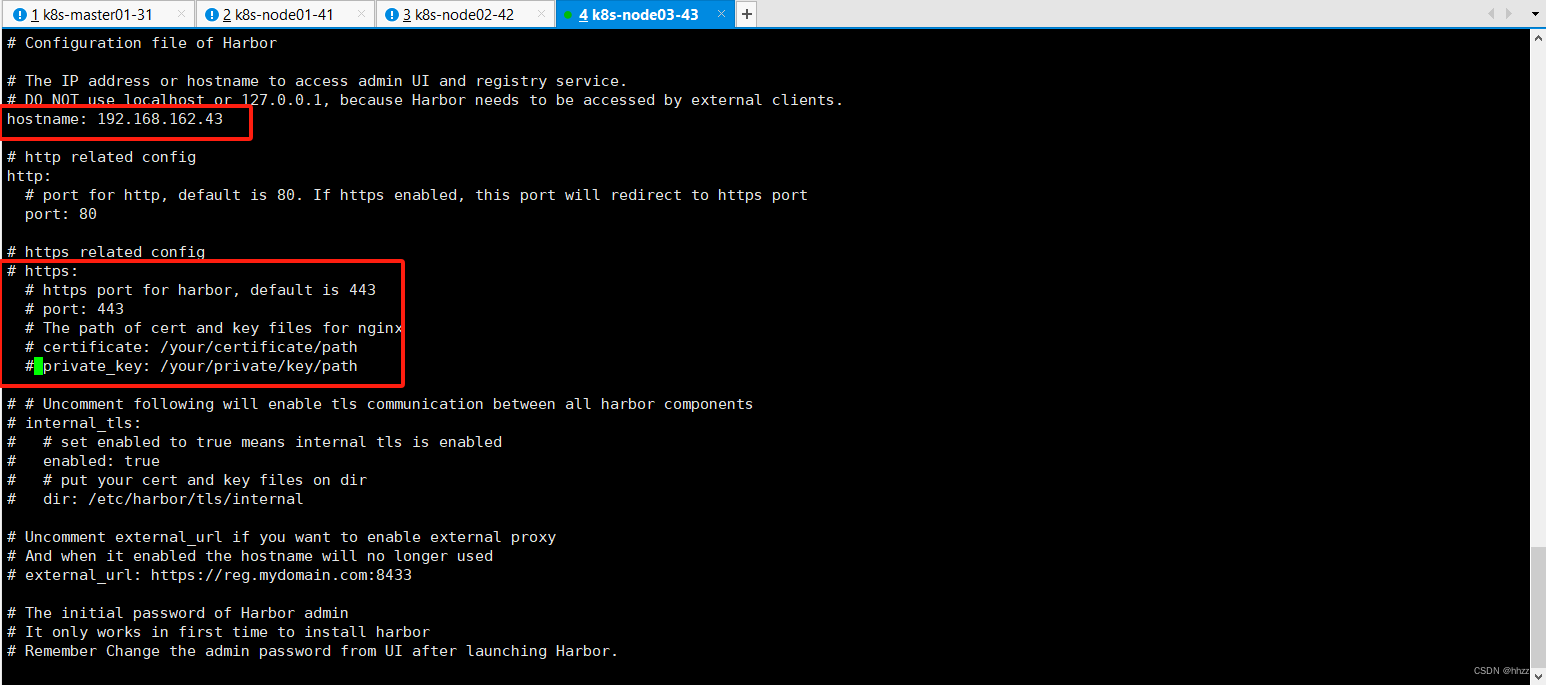
4、执行安装文件
执行运行install.sh文件,最终安装的形式也是通过Docker安装的。
./install.sh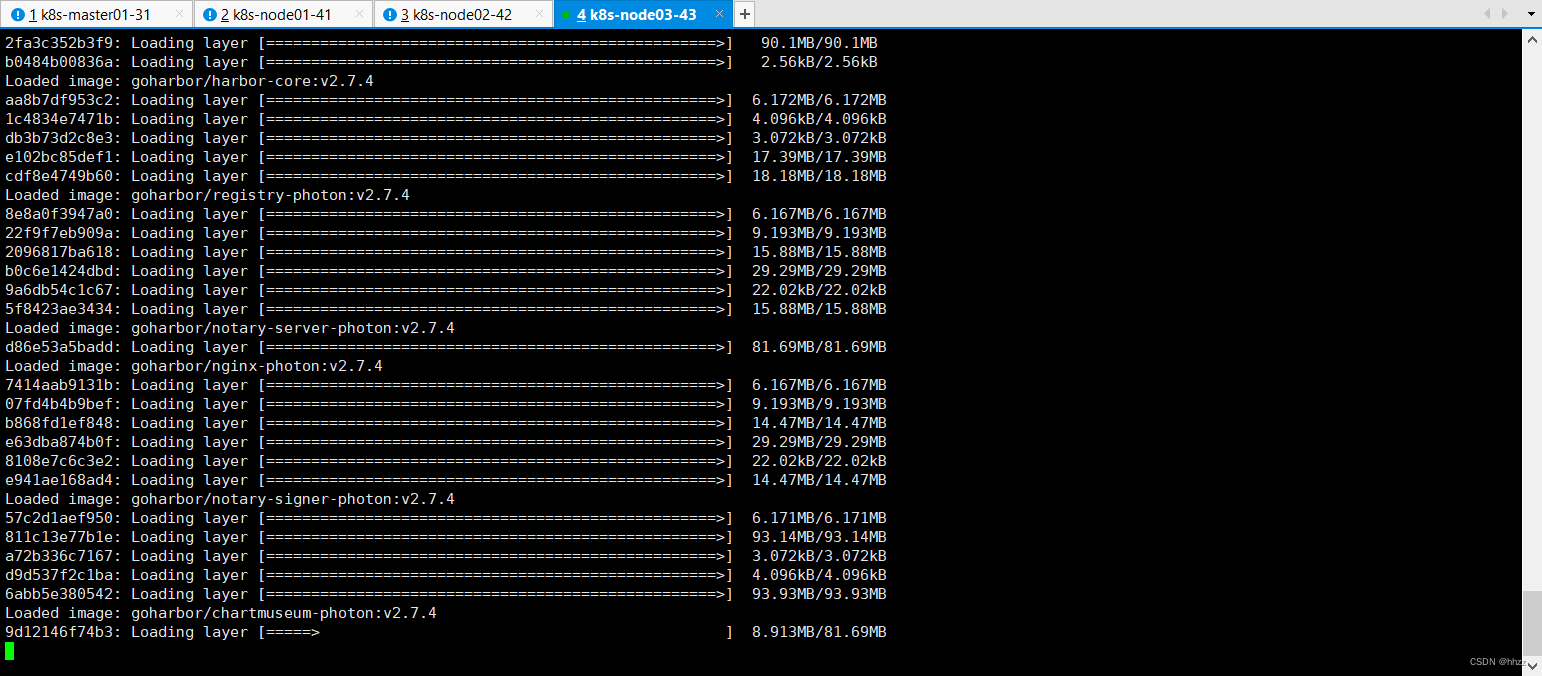
安装完成之后,运行docker ps可看到运行了相关的容器。
docker ps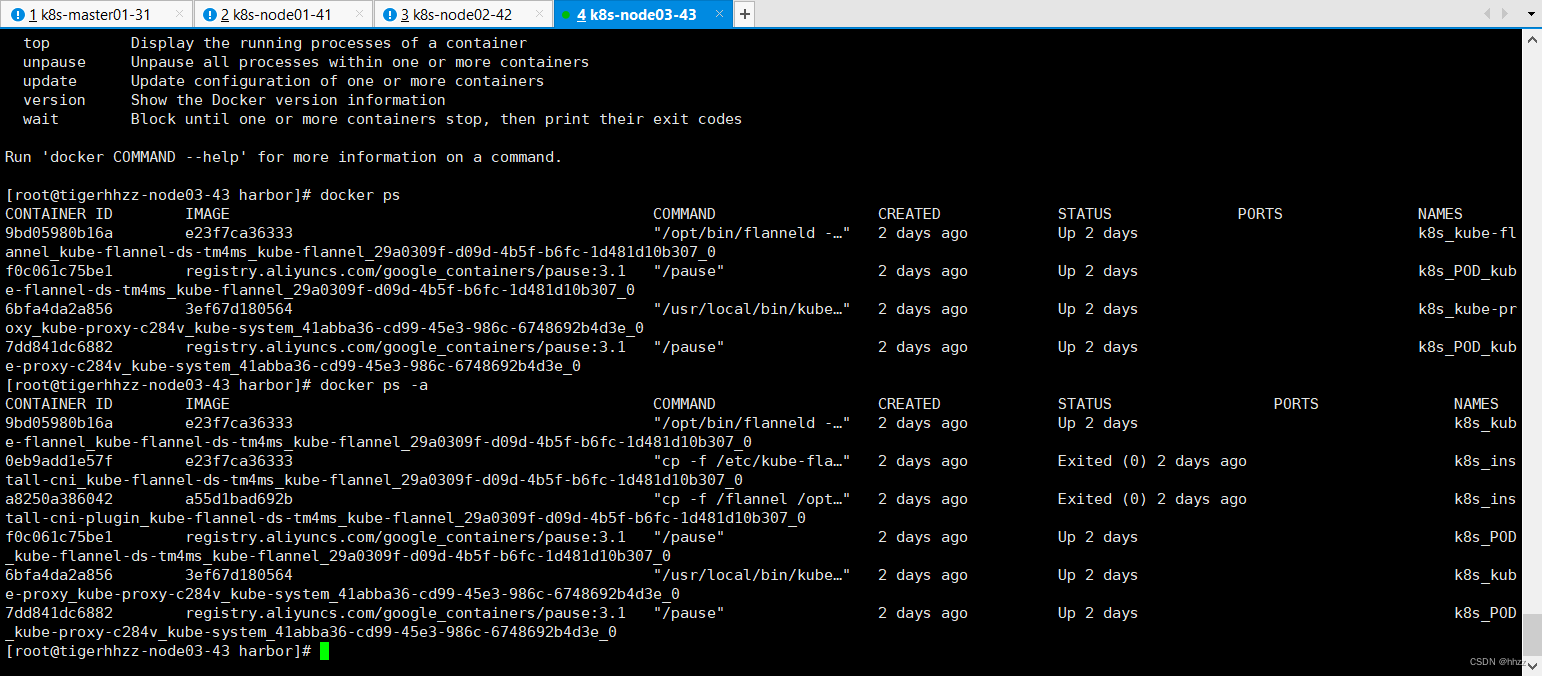
注:虽然Harbor的docker-compose.yml设置了restart: always,但发现每次容器重启完都没有成功启动Harbor,这时需要重新执行下列命令:
cd /usr/local/harbor
docker-compose up -d
5、登录Harbor
请求登录地址登录
http://192.168.162.43/
用户名:admin
默认密码:Harbor12345
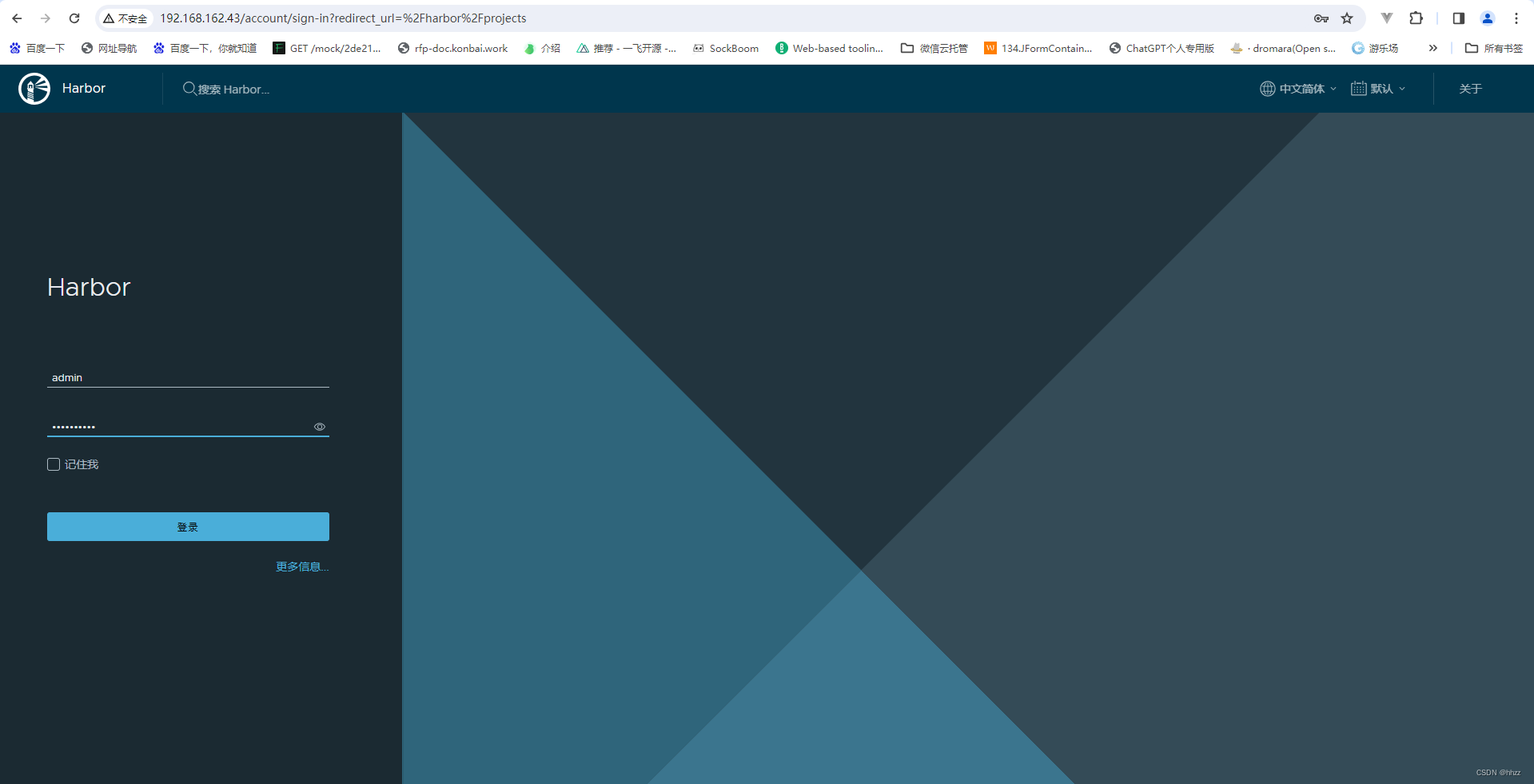
6、新建项目
在Harbor控制台新增项目
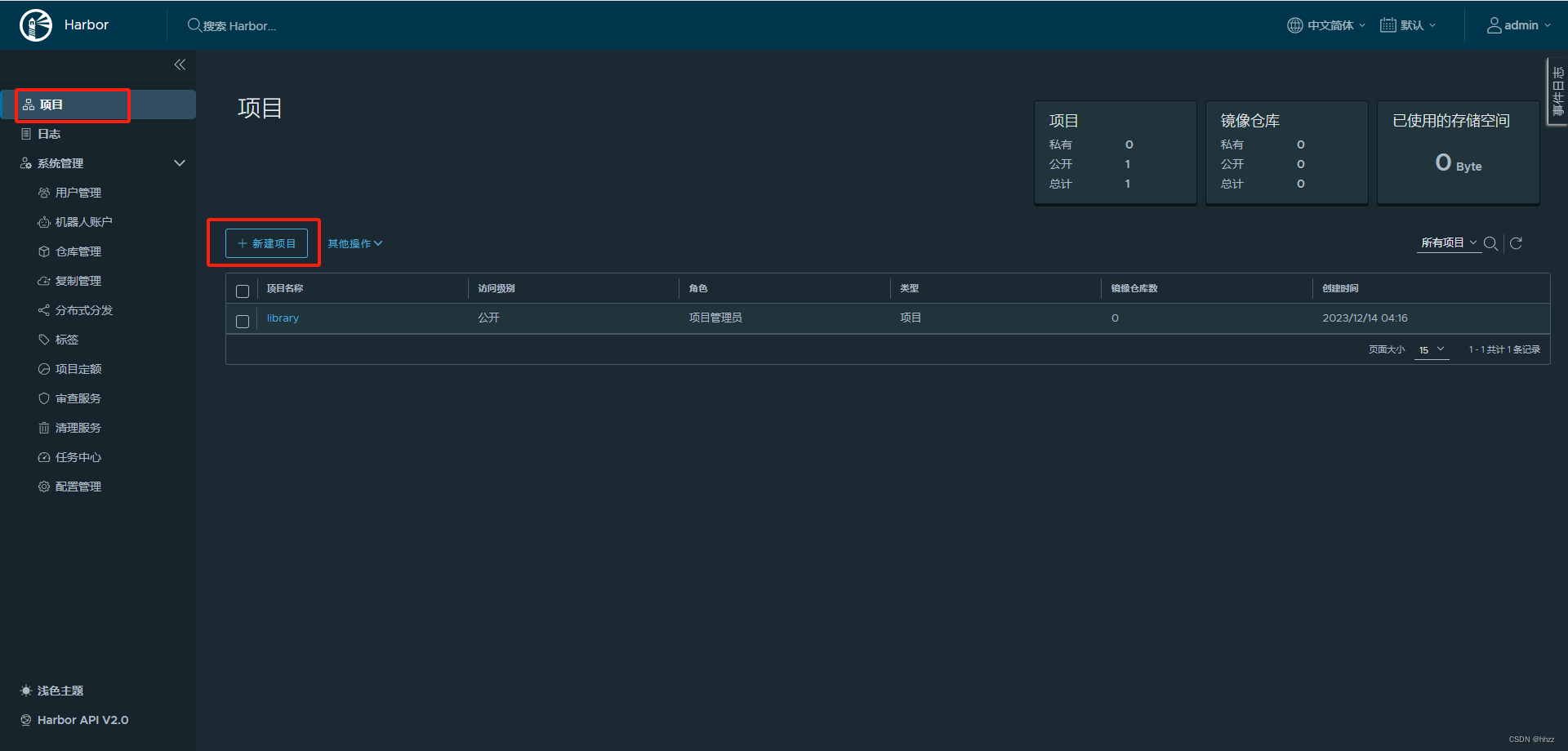

7、推送镜像格式
推送到Harbor中,镜像的格式需要满足以下格式:
harbor地址/项目名/镜像名:版本如:192.168.162.43:80/respo/devops-test:v1.0.0
8、配置daemon.json
vi /etc/docker/daemon.json录入以下内容
{
"insecure-registries":["192.168.162.43:80"]
}
然后重启docker服务
systemctl restart docker9、测试推送
9.1 给镜像打tag
docker images
给nginx:latest打tag,使得符合推送的格式
docker tag 605c77e624dd 192.168.162.43:80/respo/nginx:v1.21.5执行完之后重新执行docker images发现多了个刚我们打的标签

9.2 推送镜像
推送镜像到Harbor,推送前,需要先执行登录操作
docker login -u admin -p Harbor12345 192.168.162.43:80docker push 192.168.162.43:80/respo/nginx:v1.21.5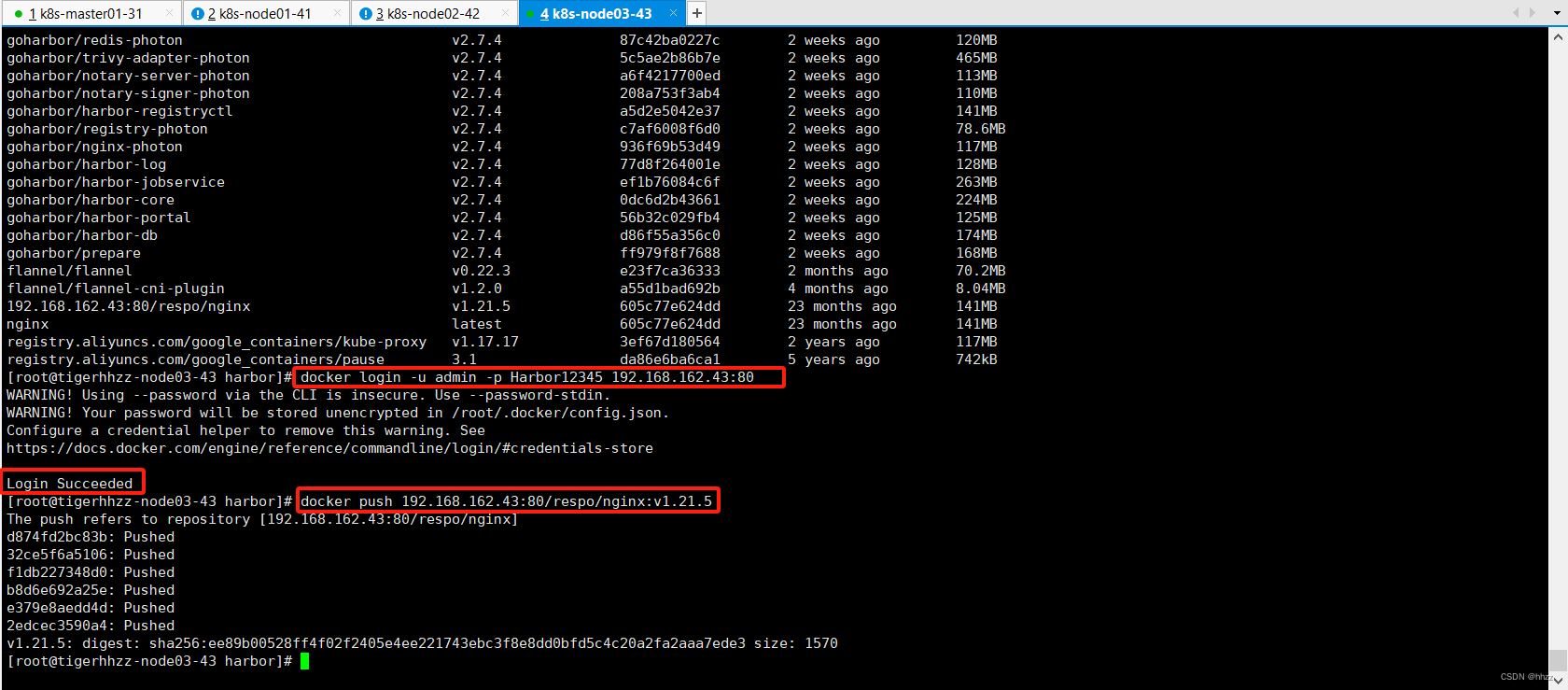
9.3、查看Harbor仓库镜像
在Harbor镜像仓库中可以看到我们刚推的镜像,表明已经推送成功了。
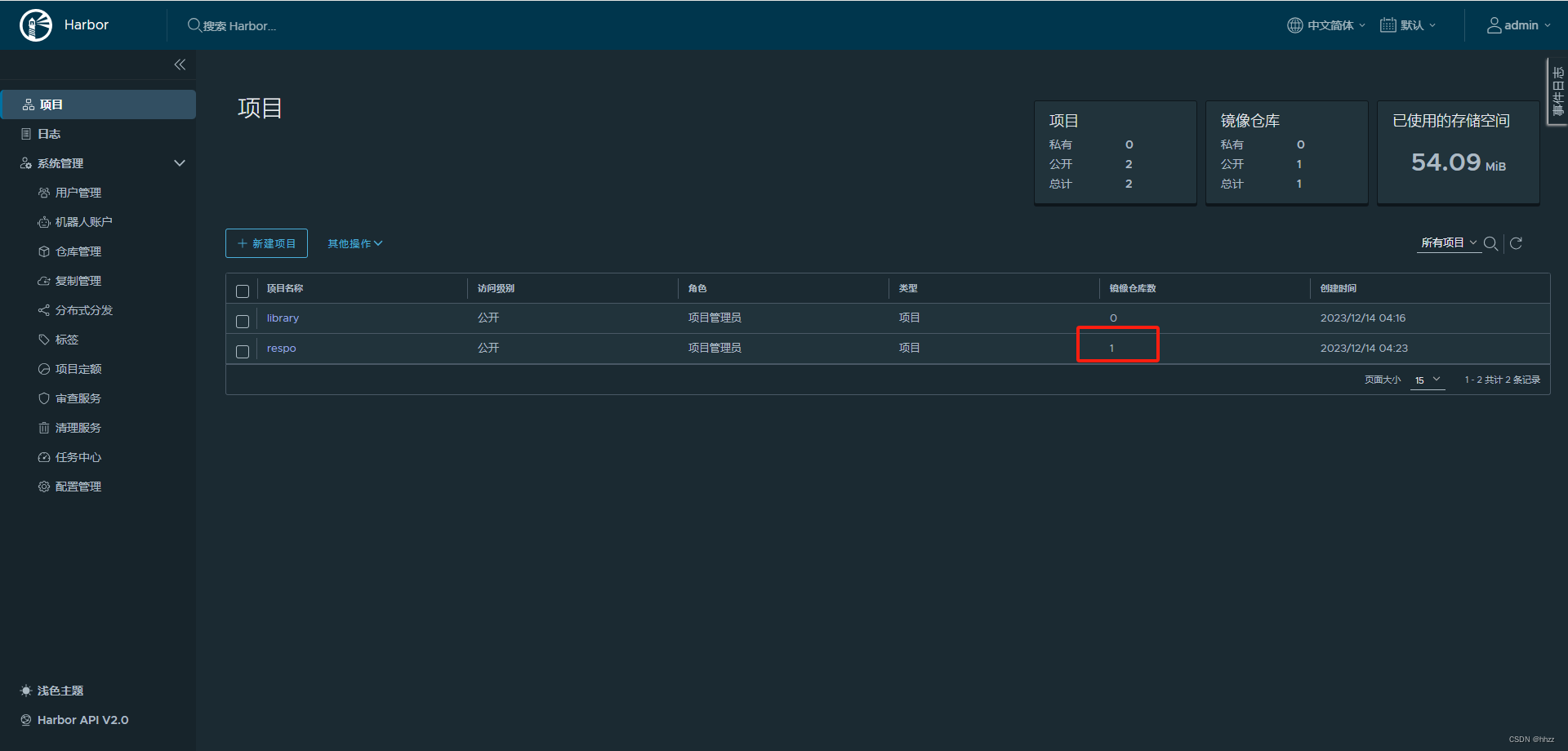
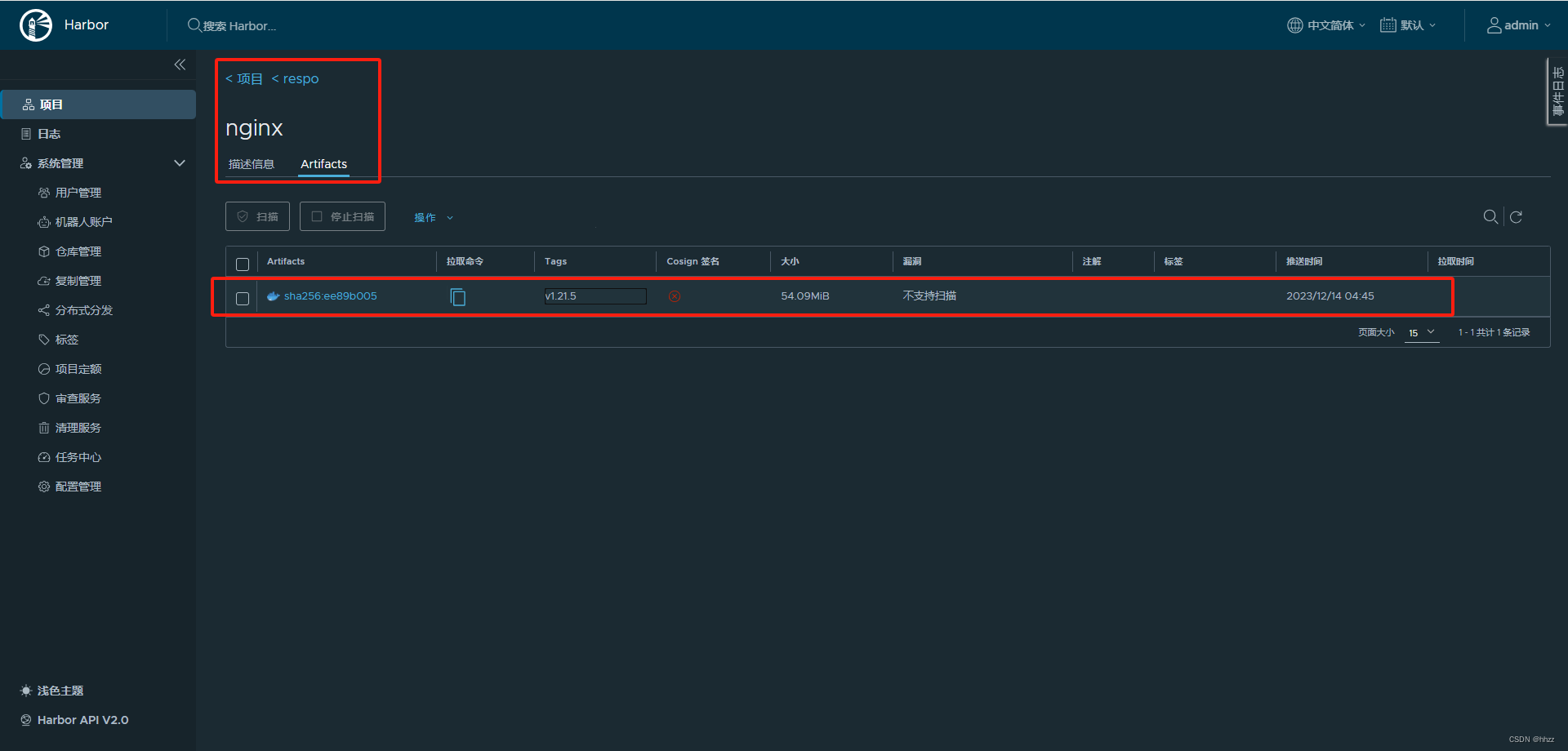
harbor下载地址:
https://download.csdn.net/download/weixin_43025151/88567860?spm=1001.2014.3001.5503